인터넷 브라우저를 사이트를 둘러보시다보면, 글자 크기가 작아 잘 안보이는 경우가 있을 수 있습니다. 사이트의 최적화가 안되있거나, 오래전 사이트일 경우가 있을 수 있으며, 이럴 때는 사용하고 있으신 브라우저를 통해 글자 크기를 키워주시면 됩니다. 오늘 알아 볼 방법이기도 하며, 가장 많이 이용하는 크롬(Chrome)과 엣지(Edge)를 통해 글자 크기를 키워보도록 하겠습니다. *반대로 글자 크기를 줄일 수 있으며, 상황에 따라 설정해 주시면 될 것 같습니다.
인터넷 글자 크기 설정 방법 (크롬, 엣지)
'첫 번째로 크롬부터 설명을 드리도록 하겠습니다.'
1. 크롬 브라우저를 실행해 주신 다음 오른쪽 상단에 있는 쩜쩜쩜 메뉴를 눌러줍니다.
이어서 [확대/축소] 메뉴를 찾아주신 후, 확대를 원하신다면 [+]를 반대로 축소를 원하신다면 [-]를 눌러주시면 됩니다. 또는 수치를 직접 입력하여, 설정하는 것도 가능합니다.
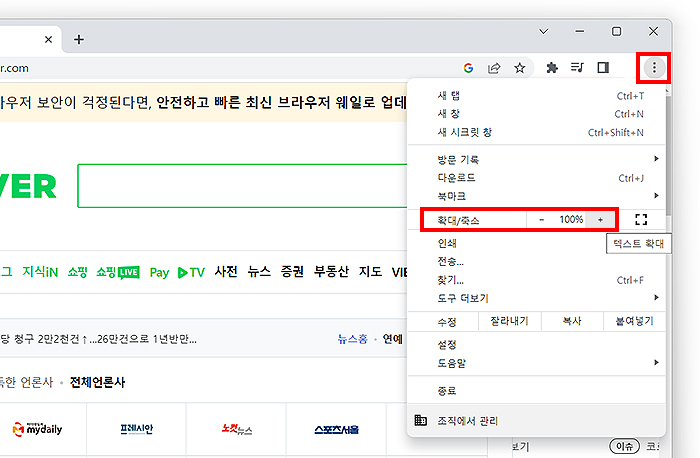
2. 확대/축소의 수치를 변경하여 적용한 결과입니다.
이전 화면과 달리 네이버 사이트가 확대되어 나오는 걸 볼 수 있습니다. 글자가 작은 경우 유용할 수 있는 방법으로 해당 사항에 속하시는 분들은 참고해 주시면 될 것 같습니다.
*확대/축소 메뉴가 아니더라도 <Ctrl>+마우스 휠을 통해 확대, 축소도 가능합니다.
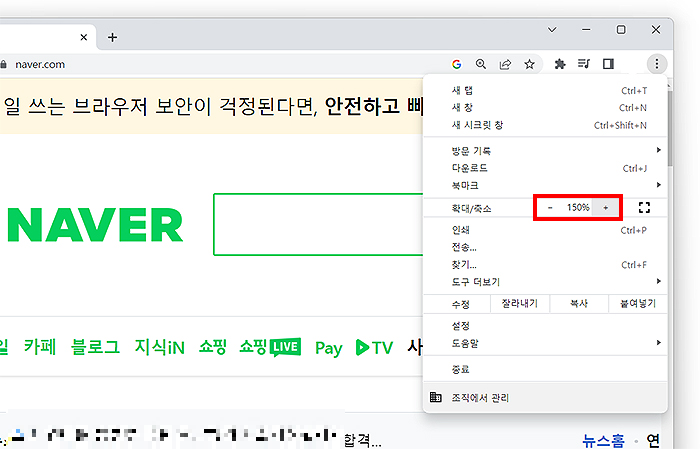
'이번에는 엣지 브라우저를 통해 글자 크기 설정 방법에 대해 알아보도록 하겠습니다.'
1. 엣지 브라우저를 실행해 주신 다음, 마찬가지로 쩜쩜쩜 메뉴를 눌러주세요.
이어서, 확대/축소 메뉴에서 원하는 크기를 설정해 주시면 됩니다. 크롬 브라우저와 크게 다르지 않으며, 브라우저에 따라 활용해 주시면 될 것 같습니다.
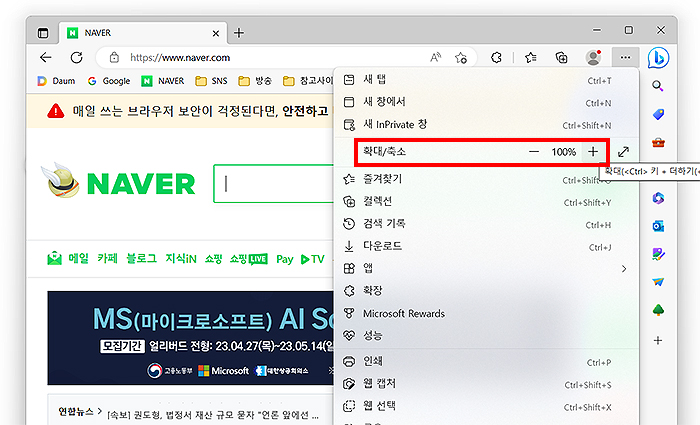
2. 엣지 브라우저에서도 동일한 단축키로 크기를 설정할 수 있습니다.
<Ctrl>+마우스 휠을 통해 휠을 올리면 확대가, 아래로 내리면 축소를 시킬 수 있습니다. 단축키가 더 편리할 수 있으며, 두 가지 중 편하신 방법을 활용해 주시면 됩니다.
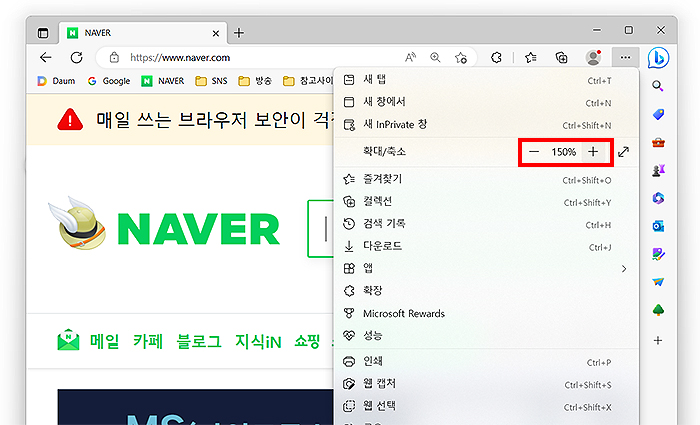
오늘은 자주 이용되는 브라우저로 설명드렸지만, 마찬가지의 브라우저도 비슷한 위치와 동일한 단축키로 설정을 할 수 있습니다. 하나의 예시로 봐주시면 되고, 자주 사용하시는 프로그램에 따라 설정을 해주시면 될 것 같습니다. 이상으로 오늘 글을 마무리하도록 하며, 글자가 작아 불편하셨거나 반대로 글자를 줄이고 싶다면 위 내용을 참고해보시면 되겠습니다.
엣지, 크롬 관련 글 :
'IT정보 > 인터넷' 카테고리의 다른 글
| 구글 크롬 시크릿 모드 실행 방법 알아보기 (0) | 2025.02.03 |
|---|---|
| 티스토리 줌(zum) 검색 등록 방법 (0) | 2023.06.24 |
| PC에서 모바일 화면으로 보기 (크롬 브라우저 활용) (0) | 2023.05.23 |
| 픽시브(Pixiv) 탈퇴 방법 간단히 알아보기 (0) | 2023.05.11 |
| 엣지 팝업 차단 및 해제 방법 (Microsoft Edge) (0) | 2023.04.28 |




댓글